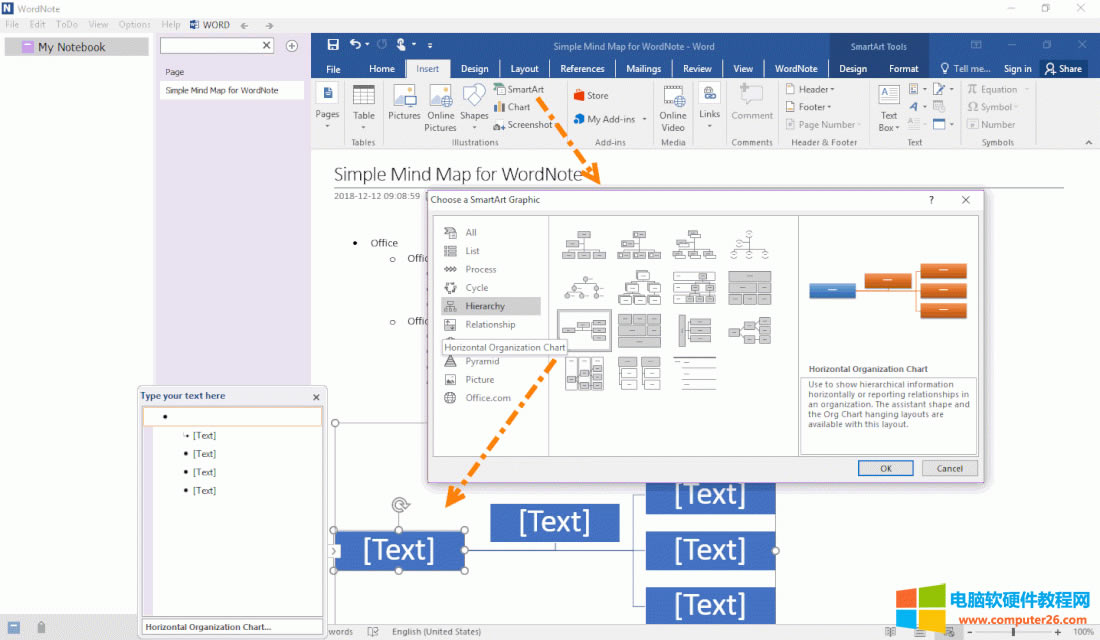- WordNote如何進行截屏、裁剪與涂鴉
- 如何在WordNote中添加與顯示GIF動圖
- 如何在珍寶文檔筆記WordNote中使用待辦
- 如何刪除WordNote當(dāng)前頁面里的空段落每
- WordNote現(xiàn)提供“設(shè)為頁面標(biāo)題“的右鍵
- 如何在WordNote中使用文件夾、頁面、段
- 如何在WordNote中使用頁面級標(biāo)記,讓標(biāo)
- 如何在WordNote中使用標(biāo)簽系統(tǒng)
- 如何在WordNote中使用錯題本模板
- Word/WPS文檔中段落如何迅速上下移動_
- word/WPS中數(shù)字、字母與漢字之間的間隔
- RTF格式如何改成Word文檔格式?
推薦系統(tǒng)下載分類: 最新Windows10系統(tǒng)下載 最新Windows7系統(tǒng)下載 xp系統(tǒng)下載 電腦公司W(wǎng)indows7 64位裝機萬能版下載
如何在WordNote中制作容易的思維導(dǎo)圖
發(fā)布時間:2025-03-25 文章來源:xp下載站 瀏覽:
| 辦公軟件是指可以進行文字處理、表格制作、幻燈片制作、圖形圖像處理、簡單數(shù)據(jù)庫的處理等方面工作的軟件。目前辦公軟件朝著操作簡單化,功能細(xì)化等方向發(fā)展。辦公軟件的應(yīng)用范圍很廣,大到社會統(tǒng)計,小到會議記錄,數(shù)字化的辦公,離不開辦公軟件的鼎力協(xié)助。另外,政府用的電子政務(wù),稅務(wù)用的稅務(wù)系統(tǒng),企業(yè)用的協(xié)同辦公軟件,這些都屬于辦公軟件。 由于 Word 本身提供有上千種功能。其中的 SmartArt 可以用來做簡單的思維導(dǎo)圖。 而 WordNote 繼承了這一優(yōu)點。
這篇文章中描述如何使用項目符號列表,快速一次生成思維導(dǎo)圖。 項目符號列表
在 WordNote 中,先制作一個項目符號列表,或者簡單的縮進列表也可以: Office Office Home & Student 2019 Word Excel PowerPoint Office Home & Student 2016 Word Excel PowerPoint OneNote
插入一個 SmartArt 水平組織結(jié)構(gòu)圖
點擊“插入”-》SmartArt –》在“選擇 SmartArt 圖形”窗口中,點擊“層次結(jié)構(gòu)” –》水平組織結(jié)構(gòu)圖。 這樣就插入了一個類似思維導(dǎo)圖的水平組織結(jié)構(gòu)圖,
項目符號列表轉(zhuǎn)思維導(dǎo)圖
這樣就簡單的把項目符號轉(zhuǎn)換為一個思維導(dǎo)圖了。
演示
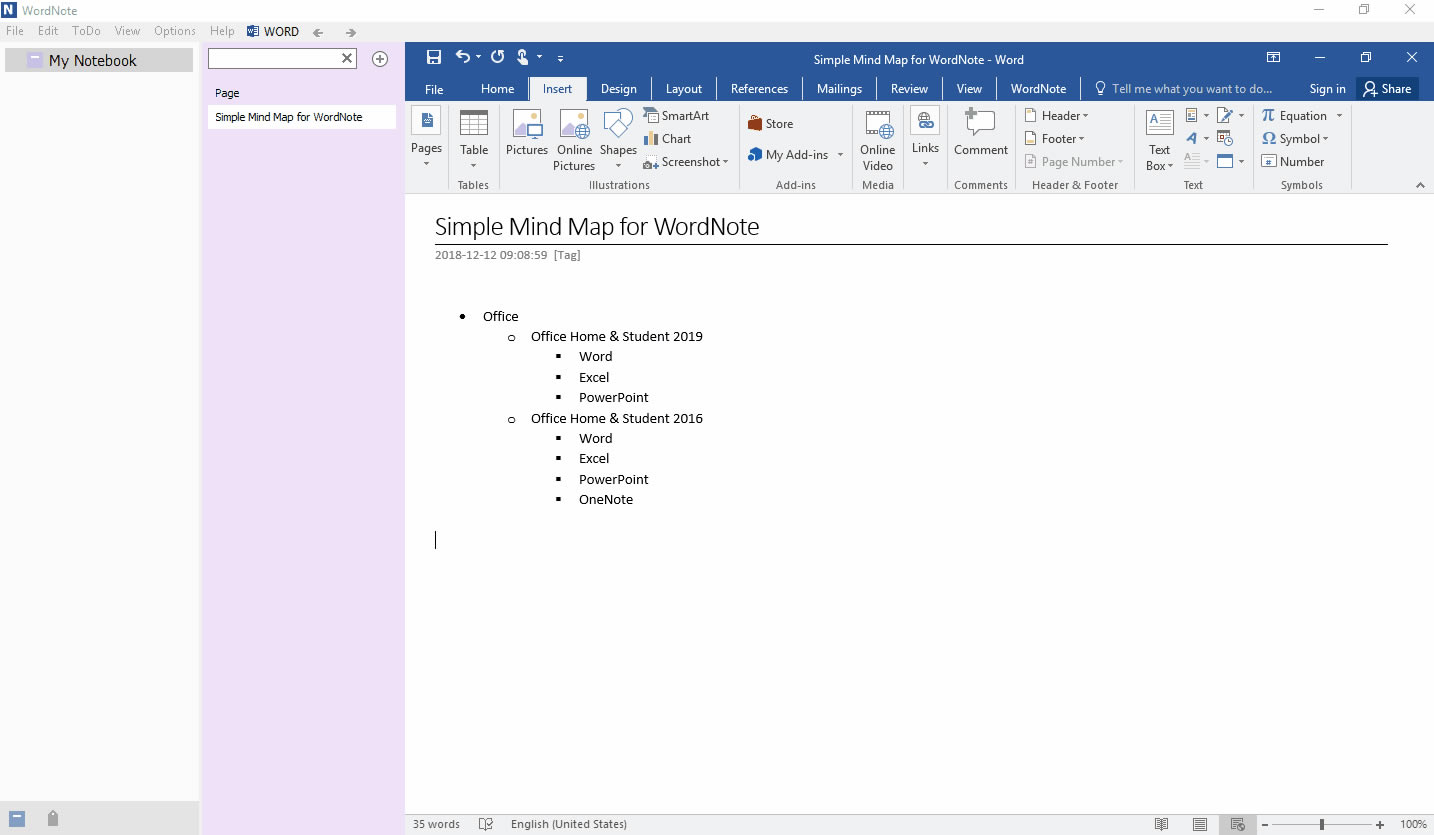 Office辦公軟件是辦公的第一選擇,這個地球人都知道。 |
當(dāng)前原文鏈接:http://www.stasischamber.com/soft/soft-67085.html
相關(guān)文章
Windows系統(tǒng)教程欄目
本類教程排行
系統(tǒng)熱門教程
本熱門系統(tǒng)總排行